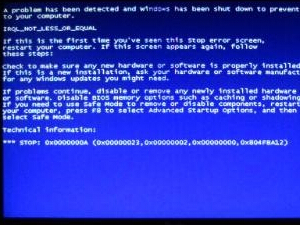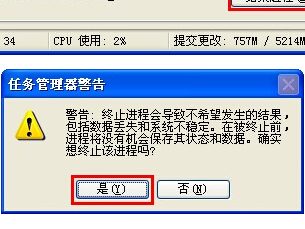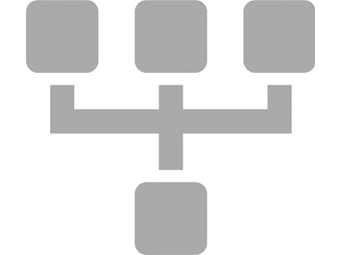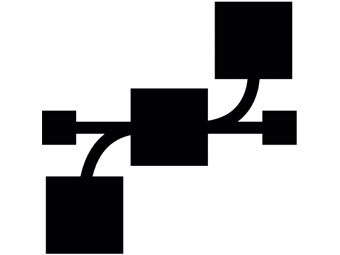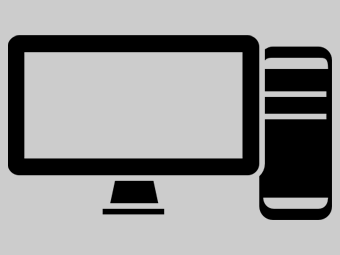轻松解决U盘写保护的3种方法
为什么U盘会被写保护,U盘写保护了要怎么办,应该如何来解除呢?U盘写保护之后,U盘中的文件就只能读取不能被删除了,可以修改却不能保存,虽然对防范病毒很有效,但也给用户使用带来了烦恼。U盘写保护怎么解决?那么今天小编就这个现象来介绍三种快速解决办法,仅供参考。

第一种方法:
1、下载U盘病毒专杀工具USB Cleaner(网上搜索可下载),然后打开运行;
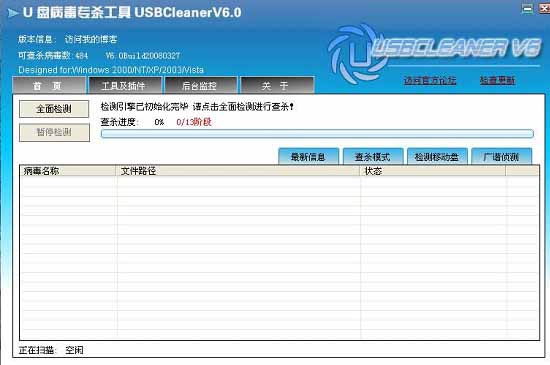
2、然后选用USB Cleaner–》监控程序–》其他功能;
3、有个–》移除写保护的选项 ,然后选择 浏览 盘符 ,然后 点 移除写保护
最后OK,试试看看有没有解除。
注意:确认是没有写保护开关的U盘,有开关的直接打开写保护即可,不用修复,
第二种方法:
一、我的电脑(计算机)右击鼠标-管理-磁盘管理-选中U盘右键删除后格式化 。
二、修改注册表(因为修改注册表是我在最后做的一项工作,不知道“其它方法”中的两步对其是否有铺垫作用,请先做注册表修改方法后无效再进行转换格式和修改策略的操作)
1、打开注册表win+r(即开始-运行)键入regedit.exe
2、进入如下目录HKEY_LOCAL_MACHINESYSTEMCurrentControlSetControlStorageDevicePolicies
若没有StorageDevicePolicies项则建立此项
3、建立Dword值命名为WriteProtect并令其值为0
4、重启
以上为常规操作,但在实际操作中,进行如上操作有时会解决不了写保护的问题,针对此问题笔者进行了如下操作
5、重启时带U盘重启,当系统重启至U盘灯闪时,拔掉U盘
6、系统重启完毕后插入U盘,U盘操作恢复正常
HKEY_LOCAL_MACHINESYSTEMControlSet002ControlStorageDevicePolicies;
HKEY_LOCAL_MACHINESYSTEMControlSet001ControlStorageDevicePolicies;
中WriteProtect值亦更改为0;
第三种方法:
FAT32转NTFS
1、win+r 输入cmd.exe(就是启动dos,windows里面的)亦可以附件中命令提示符;
PS:除修改注册表方法外两种只能当次解决U盘的写保护,请谨慎选用, 最好不要进行转化格式操作,如果进行了格式转换,FAT32转NTFS数据不会丢失,待U盘恢复正常后可格式化至FAT32, FAT32至NTFS转化简单,但反过来就麻烦了,并且转完后数据易丢失。
总结:
有时候为了更好的防范U盘受到病毒的攻击,很多用户会选择对U盘进行写保护的操作,让U盘保持在只能被读取而不能被删除的状态,但是给U盘写保护之后,确实给用户的操作带来很多的麻烦,如果有用户想要给被写保护的U盘节操操作,那么只要根据以上介绍的方案就可以快速解决了。